Kaip patikrinti, kuri programa eikvoja akumuliatorių sistemoje „Windows“.
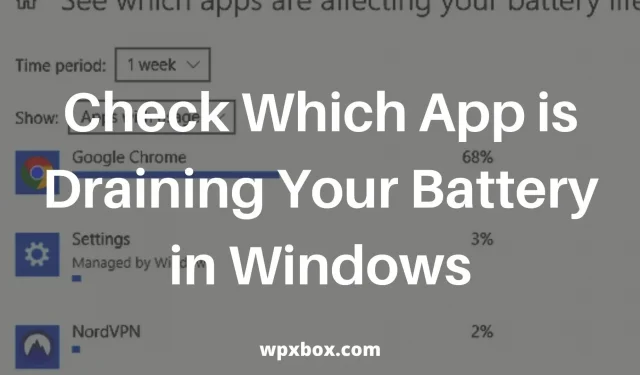
Optimizuojant „Windows“ nešiojamojo kompiuterio našumą, labai svarbu žinoti, kurios programos sunaudoja daugiausiai energijos. Norėdami tai padaryti, „Windows 11“ ir „Windows 10“ turi specialų akumuliatoriaus naudojimo ekraną, kuriame rodomos programos, kurios eikvoja nešiojamojo kompiuterio akumuliatorių. Šis vadovas padės toliau optimizuoti šias programas, kad pailgintumėte akumuliatoriaus veikimo laiką. Taigi išsiaiškinkime, kaip patikrinti, kuri programa eikvoja akumuliatorių sistemoje „Windows“.
Kaip patikrinti, kuri programa eikvoja akumuliatorių sistemoje „Windows“?
„Microsoft“ įdiegė akumuliatoriaus tausojimo funkciją „Windows 10“ ir „Windows 11“. Galite naudoti šią funkciją, kad sužinotumėte, kurios nešiojamojo kompiuterio programos sunaudoja daugiausiai energijos. Norėdami tai padaryti, atlikite šiuos veiksmus:
- Eikite į meniu Pradėti ir atidarykite nustatymus arba paspauskite Win + I.
- Eikite į Sistema > Maitinimas ir akumuliatorius > Akumuliatoriaus tausojimo priemonė.
- Bakstelėkite Battery Usage ir atsidarys naujas ekranas, kuriame bus rodomos daugiausia akumuliatoriaus energijos naudojančios programos.
Pagal numatytuosius nustatymus šiame ekrane rodomas akumuliatoriaus naudojimas per pastarąsias 24 valandas. Taip pat galite perjungti į 1 savaitės rodinį naudodami iš anksto nustatytą išskleidžiamąjį meniu ekrano viršuje. Jame bus rodomas bendras baterijos sunaudojimas per paskutinę savaitę. Tokiu būdu galite lengvai nustatyti, kurios programos sunaudoja daugiausiai energijos.
Be to, išskleidžiamajame sąraše matysite papildomus energijos suvartojimo nustatymus. Tai parodys, kiek akumuliatoriaus naudoja sistema, taip pat išjunkite WiFi adapterius.
Jei pereinate į išplėstinius kiekvienos programos nustatymus, galite nustatyti, kad programa būtų paleista naudojant energijos optimizuotus nustatymus. Taip užtikrinama, kad baterija neišsikraus.
Taip pat rasite parinktį pakeisti foninės programos nustatymus. Naudodami šią parinktį galite leisti arba uždrausti programas, kurių nenorite paleisti fone.
Todėl, kai tik spustelėsite fono programos keitimo meniu, bus rodomas visų jūsų sistemoje įdiegtų programų sąrašas. Prie kiekvienos programos bus jungiklis.
Galite įjungti / išjungti jungiklį, kad išjungtumėte programą. Dėl to programa nebegaus duomenų, nebesiųs pranešimų ir neatnaujins savęs fone.
Baterijos taupymas
„Windows“ taip pat yra su akumuliatoriaus tausojimo funkcija. Jis automatiškai įsijungs, kai baterija nukris žemiau tam tikro procento.
Akumuliatoriaus tausojimo priemonė visiškai išjungs visus foninius duomenis, pranešimus ir naujinimus, kai ši funkcija bus įjungta. Be to, jis sumažins ekrano ryškumą, kad kiek įmanoma taupytų baterijos veikimo laiką.
Įjungus akumuliatoriaus tausojimo režimą, su „Windows“ nešiojamuoju kompiuteriu atsitiks taip:
- Ekrano ryškumas sumažės 30%.
- Paštas, žmonės ir kalendorius nesinchronizuojami.
- Nesvarbūs „Windows“ naujinimai bus užblokuoti. Tačiau naujinimų nuskaitymas bus tęsiamas.
Štai viskas, kaip patikrinti, kuri programa išeikvoja akumuliatorių sistemoje „Windows“, ir pailginti akumuliatoriaus veikimo laiką. Tikiuosi, kad tai padėjo jums išspręsti jūsų užklausą. Jei turite kitų klausimų, palikite komentarą žemiau.
Kaip patikrinti programų energijos suvartojimą sistemoje „Windows“?
Norėdami stebėti energijos suvartojimą realiuoju laiku, galite naudoti užduočių tvarkyklę. Atidarykite jį naudodami Ctrl + Shift + Esc ir eikite į skirtuką Procesai. Dešiniuoju pelės mygtuku spustelėkite bet kurį stulpelį ir pasirinkite Energijos naudojimas ir Energijos naudojimo tendencijos.
Kodėl mano nešiojamas kompiuteris staiga taip greitai išsikrauna?
Patikrinkite, ar priekiniame plane ir fone nėra per daug programų. Taip gali nutikti, kai kas nors paleidžia daug išteklių reikalaujančią programą ir leidžia jai veikti fone. Taip pat gali nutikti, jei fone veikia per daug programų ir tos svetainės sunaudoja per daug išteklių. Taigi apskritai patikrinkite, ką neseniai pakeitėte, dėl kurių akumuliatoriaus naudojimas smarkiai išaugo.
Nors negalite gauti išsamios informacijos skaičiais, užduočių tvarkyklė gali pasakyti, ar programa sunaudoja daugiau ar mažiau. Tai dar vienas būdas sužinoti suvartojimą realiuoju laiku.


Parašykite komentarą